Πρόσφατα, πολλοί χρήστες μας έστειλαν μήνυμα ρωτώντας πώς να αυξήσουν την ταχύτητα λήψης uTorrent. Σε αυτό το άρθρο, θα μοιραστούμε μερικές από τις καλύτερες μεθόδους.
Αυτές οι συμβουλές ισχύουν για κάθε άλλο πρόγραμμα-πελάτη torrent για λειτουργικά συστήματα Windows.
Το περιεχόμενο αυτού του σεναρίου δημιουργείται αυστηρά για εκπαιδευτικούς σκοπούς. Η χρήση γίνεται με δική σας ευθύνη.
Οι τελευταίες προσφορές

Fastest VPN

MECOOL KT2 2+32G 4K Android11.0 TV Box
BG4a11ba • Λήγει: Περιορισμένα κομμάτια 
Ninkear A15 Pro Laptop 120Hz 2.5K 16 Inch AMD Ryzen 5 7430U 16GB DDR4 1TB SSD Windows 11
BG5df2e0 Αυξήστε την ταχύτητα λήψης uTorrent
1. Εκκινήστε το πρόγραμμα-πελάτη uTorrent στον υπολογιστή σας. Τώρα, από την επάνω γραμμή, επιλέξτε Επιλογές και μετά Προτιμήσεις.

2. Στο πλαίσιο διαλόγου προτιμήσεων, επιλέξτε Ουρά και αλλάξτε τον Μέγιστο αριθμό ενεργών λήψεων σε 1 .

3. Τώρα κάντε κλικ στην καρτέλα Σύνδεση και βεβαιωθείτε ότι η αντιστοίχιση θυρών UPnP είναι ενεργοποιημένη.

4. Τώρα κάντε κλικ στο BitTorrent, ενεργοποιώντας την Κρυπτογράφηση εξερχόμενου πρωτοκόλλου .

5. Τώρα, ελάτε στο Bandwidth, ορίστε το Maximum Upload Limit σε 1 και κάντε κλικ στο Apply .

6. Πρέπει να προσθέσετε ιχνηλάτες χειροκίνητα. Η επιλογή προσθήκης trackers βρίσκεται κάτω από το αρχείο torrent λήψης. Κάντε δεξί κλικ στο αρχείο torrent λήψης και επιλέξτε ιδιότητες. Στην καρτέλα Γενικά , πρέπει να εντοπίσετε τους ιχνηλάτες επιλογών .
Παρακάτω, έχουμε κοινοποιήσει τη λίστα των ιχνηλατών και πρέπει να εισαγάγετε αυτούς τους ιχνηλάτες στο πλαίσιο Trackers . Το uTorrent θα αγνοήσει αυτόματα τα διπλότυπα. Όπως γνωρίζουμε, όσο περισσότεροι ιχνηλάτες, τόσο μεγαλύτερη θα είναι η ταχύτητα. Επομένως, μπορείτε να δοκιμάσετε να προσθέσετε ιχνηλάτες. Εδώ είναι η λίστα των ιχνηλατών που πρέπει να προσθέσετε.

udp://tracker.openbittorrent.com:80
udp://tracker.leechers-paradise.org:6969
udp://tracker.coppersurfer.tk:6969
udp://glotorrents.pw:6969
udp://tracker.opentrackr.org:1337
http://tracker2.istole.it:60500/announce
udp://tracker.trackerfix.com:80/announce
udp://www.eddie4.nl:6969/announce
udp://tracker.leechers-paradise.org:6969
http://retracker.kld.ru:2710/announce
http://9.rarbg.com:2710/announce
http://bt.careland.com.cn:6969/announce
http://explodie.org:6969/announce
http://mgtracker.org:2710/announce
http://tracker.best-torrents.net:6969/announce
http://tracker.tfile.me/announce
http://tracker.torrenty.org:6969/announce
http://tracker1.wasabii.com.tw:6969/announce
udp://9.rarbg.me:2710/announce
udp://tracker.btzoo.eu:80/announce
http://pow7.com/announce
http://tracker.novalayer.org:6969/announce
http://cpleft.com:2710/announce
http://cpleft.com:2710/announce
udp://tracker.ccc.de:80/announce
udp://fr33dom.h33t.com:3310/announce
udp://tracker.openbittorrent.com:80/announce
udp://tracker.publicbt.com:80/announce
7. Μπορείτε να δοκιμάσετε να αλλάξετε τις ρυθμίσεις για προχωρημένους. Για να το κάνετε αυτό, πρέπει να μεταβείτε στις Επιλογές και να κάνετε κλικ στις προτιμήσεις . Τώρα πρέπει να αναζητήσετε την καρτέλα “Για προχωρημένους” όπου πρέπει να αναζητήσετε bt.connect_speed η προεπιλεγμένη τιμή θα είναι 25. πρέπει να αυξήσετε την τιμή στο 80 .

8. Τώρα, βρείτε την επιλογή net.max_halfopen, ορίστε την τιμή στο 100 και εφαρμόστε τις ρυθμίσεις.

Απενεργοποιήστε τις διαφημίσεις από το uTorrent για να αυξήσετε την ταχύτητα
Εάν χρησιμοποιείτε το πρόγραμμα-πελάτη uTorrent για λίγο, ίσως γνωρίζετε ότι υποστηρίζεται από διαφημίσεις. Αν και οι διαφημίσεις δεν καταστρέφουν την εμπειρία torrenting, επιβραδύνουν την ταχύτητα λήψης και μεταφόρτωσης. Δείτε πώς μπορείτε να απενεργοποιήσετε τις διαφημίσεις.
1. Εκκινήστε το πρόγραμμα-πελάτη uTorrent και μεταβείτε στις Επιλογές > Προτιμήσεις .

2. Στην περιοχή Προτιμήσεις, κάντε κλικ στο Για προχωρημένους .

3. Τώρα, πρέπει να βρείτε αυτές τις δύο επιλογές –
offers.left_rail_offer_enabled
offers.sponsored_torrent_offer_enabled

4. Αλλάξτε την τιμή και των δύο στοιχείων σε False. Κάντε διπλό κλικ στις επιλογές για να αλλάξετε την τιμή.

5. Κάντε κλικ στο κουμπί OK και επανεκκινήστε το πρόγραμμα-πελάτη torrent.
Ορίστε την προτεραιότητα uTorrent σε Υψηλή
Εάν χρησιμοποιείτε το Διαδίκτυο κατά τη λήψη αρχείων από το uTorrent, η ρύθμιση της προτεραιότητας uTorrent σε υψηλή θα σας ωφελήσει πολύ. Εδώ είναι τι πρέπει να κάνετε.

- Ανοίξτε τη Διαχείριση εργασιών και μεταβείτε στις λεπτομέρειες .
- Βρείτε το uTorrent.exe και κάντε δεξί κλικ πάνω του.
- Στο μενού δεξί κλικ, επιλέξτε Ορισμός προτεραιότητας > Υψηλή .
Αφού κάνετε την αλλαγή, ελέγξτε αν έχει βελτιωθεί η ταχύτητα λήψης στο uTorrent.
Κλείστε τις εφαρμογές και τις διεργασίες στο παρασκήνιο
Ορισμένα προγράμματα που εκτελούνται στο παρασκήνιο χρησιμοποιούν το διαδίκτυο, γεγονός που οδηγεί σε χαμηλή ταχύτητα λήψης uTorrent. Ένα καλό παράδειγμα είναι η εφαρμογή Spotify που χρησιμοποιείται για τη ροή μουσικής.
Ακόμη και όταν δεν χρησιμοποιείτε τέτοιες εφαρμογές, ορισμένες από τις διαδικασίες του εξακολουθούν να εκτελούνται στο παρασκήνιο και χρησιμοποιούν το Διαδίκτυο.
Επομένως, εάν η ταχύτητα λήψης του uTorrent εξακολουθεί να μην έχει βελτιωθεί, μπορείτε να δοκιμάσετε να κλείσετε τις εφαρμογές παρασκηνίου, ειδικά εκείνες που βασίζονται στο διαδίκτυο για να λειτουργήσουν.
Βασικά πράγματα που πρέπει να έχετε κατά νου
Εδώ, θα μοιραστούμε συμβουλές για να βελτιώσουμε σημαντικά την ταχύτητα λήψης uTorrent. Δεν μπαίνουμε σε λεπτομέρειες γιατί αυτά είναι βασικά πράγματα που κάνει κάθε χρήστης torrent.
- Αλλάξτε τους διακομιστές DNS των υπολογιστών με Windows για να αυξήσετε την ταχύτητα του Διαδικτύου.
- Βεβαιωθείτε ότι έχετε σταματήσει κάθε συνεχιζόμενη λήψη του προγράμματος περιήγησης πριν κάνετε λήψη αρχείων από το uTorrent.
- Να επιλέγετε πάντα το αρχείο torrent με τον μέγιστο αριθμό seed & peers.
- Μπορείτε να χρησιμοποιήσετε έναν ελαφρύ και χωρίς διαφημίσεις πρόγραμμα-πελάτη torrent όπως το Vuze για μέγιστη ταχύτητα λήψης.
Άλλοι τρόποι για να αυξήσετε την ταχύτητα torrent
Λοιπόν, εάν θέλετε να κάνετε λήψη torrent με μεγαλύτερη ταχύτητα, συνιστάται η επιλογή ενός ελαφρού προγράμματος-πελάτη Torrent.
Το uTorrent είναι ένας εξαιρετικός πελάτης torrent και μπορείτε να τον κάνετε πιο φιλικό προς τους πόρους αφαιρώντας τις διαφημίσεις. Ωστόσο, εάν θέλετε μια ευκολότερη λύση, είναι καλύτερο να χρησιμοποιήσετε ένα ελαφρύ πρόγραμμα-πελάτη torrent.
Τα ελαφριά προγράμματα-πελάτες torrent όπως το qBittorrent και το Frostwire παρέχουν ταχύτερη ταχύτητα λήψης αφαιρώντας τις διαφημίσεις. Για μια πλήρη λίστα προγραμμάτων λήψης Torrent, ανατρέξτε στον οδηγό μας – Οι καλύτερες εναλλακτικές λύσεις uTorrent για τη λήψη αρχείων Torrent.
Διαβάστε επίσης :Πώς να απενεργοποιήσετε τις διαφημίσεις από το Torrent Client (uTorrent & BitTorrent)
Ελπίζω αυτό το άρθρο να σας βοήθησε! Παρακαλώ μοιραστείτε το και με τους φίλους σας. Αν έχετε ακολουθήσει προσεκτικά τα βήματα, θα παρατηρήσετε καλύτερη ταχύτητα λήψης & αποστολής σε torrents. Εάν έχετε οποιεσδήποτε αμφιβολίες, ενημερώστε μας στο πλαίσιο σχολίων παρακάτω.

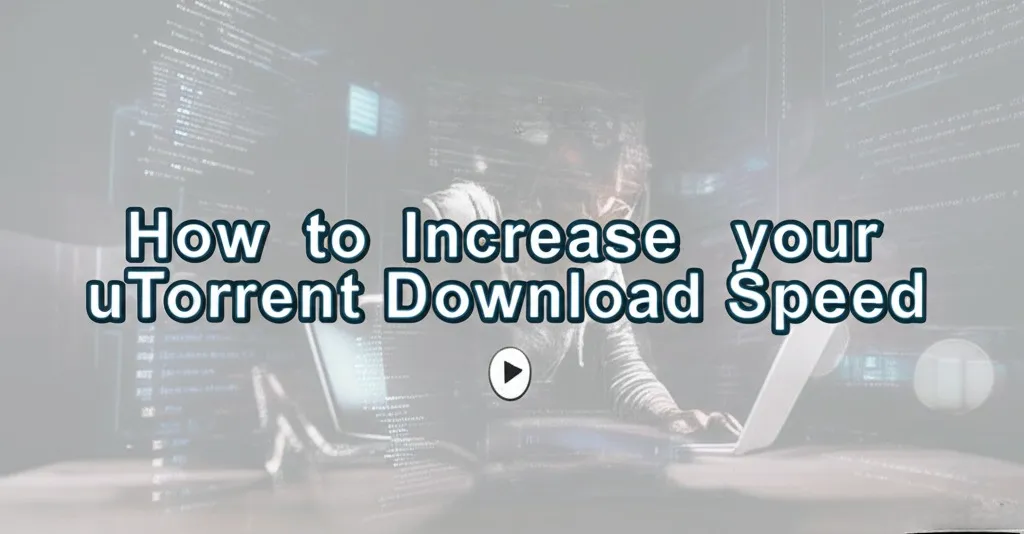


![12 καλύτερες εναλλακτικές λύσεις Vuze για Android το 2023 [Best Torrent Clients] 21 εναλλακτικές λύσεις Vuze](https://directvortex.gr/wp-content/uploads/2023/10/12-καλύτερες-εναλλακτικές-λύσεις-Vuze-για-Android-το-2023-Best.jpg)